在工作中我们经常会遇到这样的情况,我们组辛辛苦苦写好一个项目,却不知道怎么往虚拟机里部署,今天我就教大家一招,让你轻轻松松就把项目部署到虚拟机中并跑起来。
所需软件:idea,node.js,vs-code,Linux虚拟机,redis数据库。
一、打开idea,点击文件,选择project structure,进入以下页面,然后选择左边的artifacts,点击中间的加号。

二、选择jar,然后选择第二个选项。
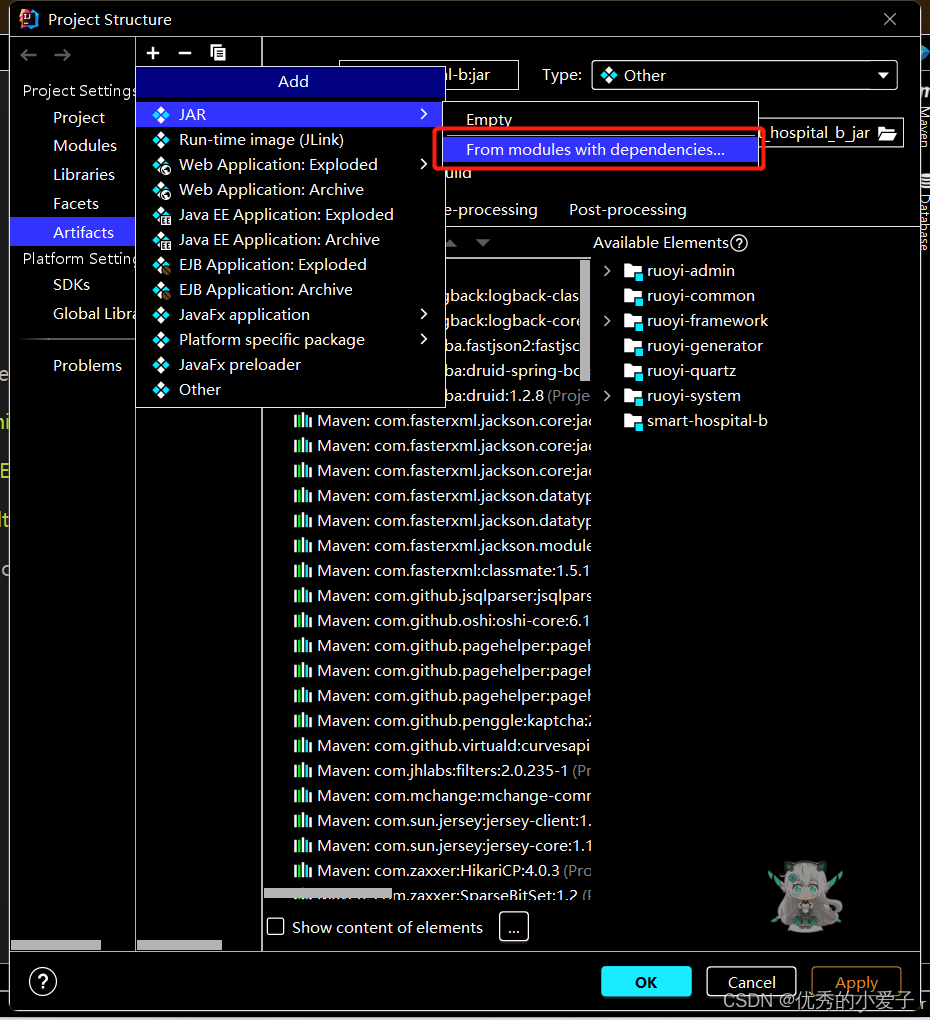
三、点击mainclass右边的文件,选择若依的启动类,点击ok。
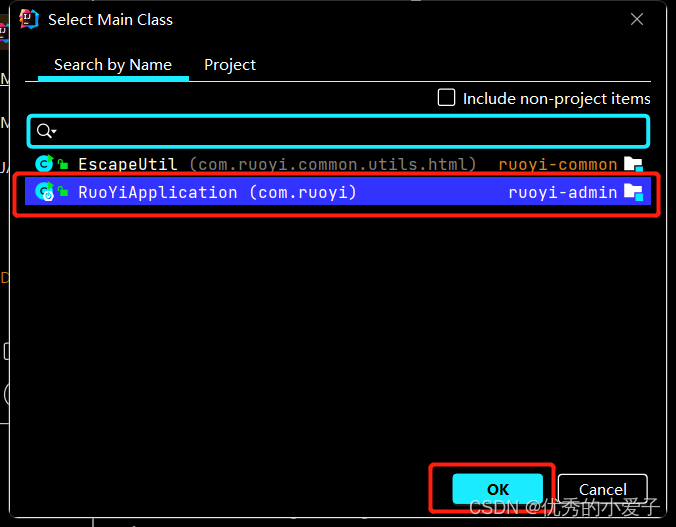
四、添加的方式我选择的是第二种,第一种跑了几次没跑起来,所以我这边选择了第二种。
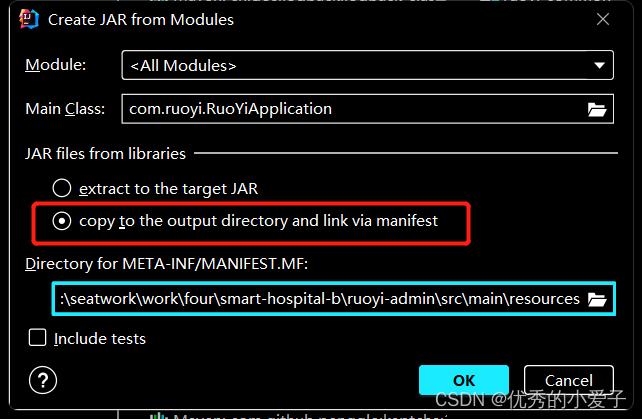
五、存储的位置一般都在admin李白你的resources里边。
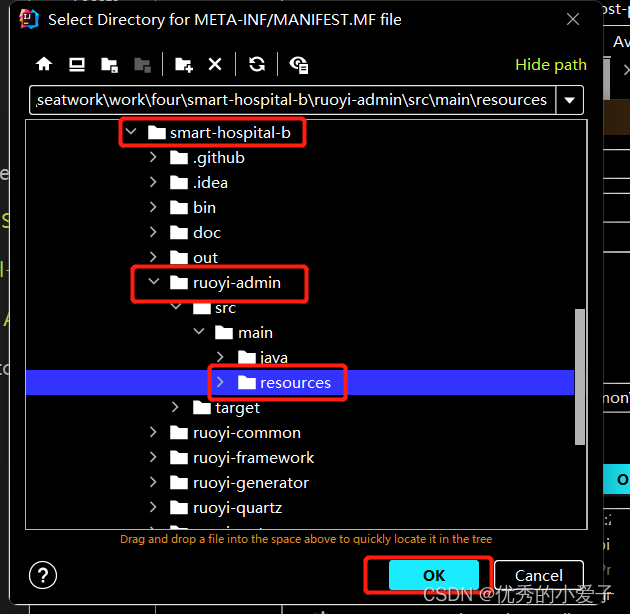
六、点击ok。
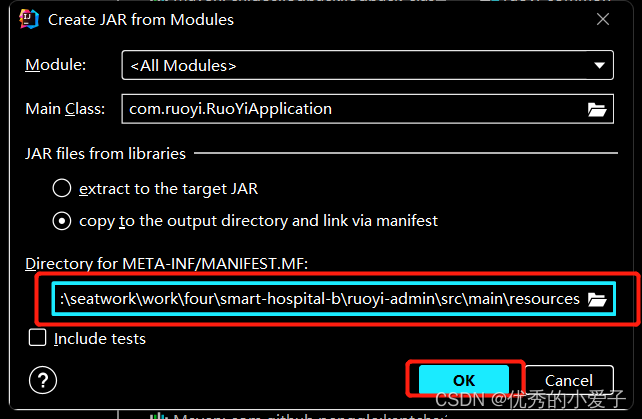
七、点击apply。
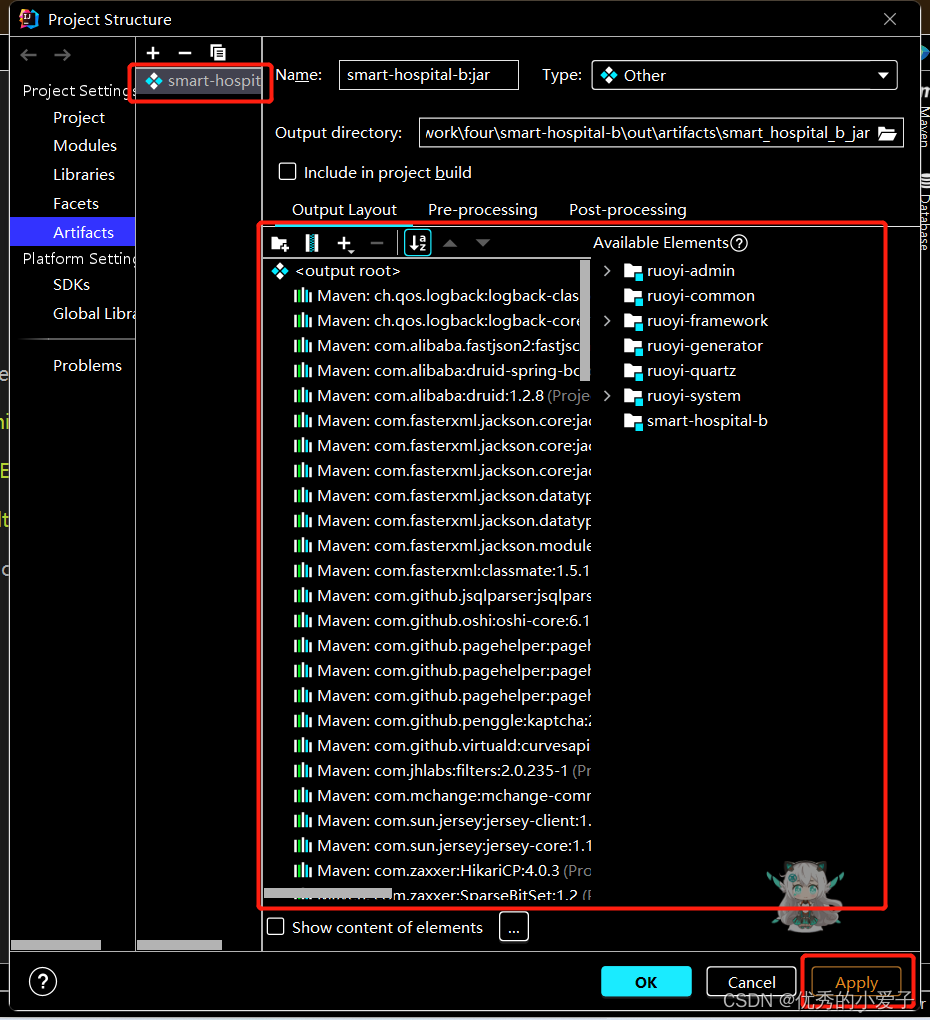
八、项目右侧会出现out文件夹。
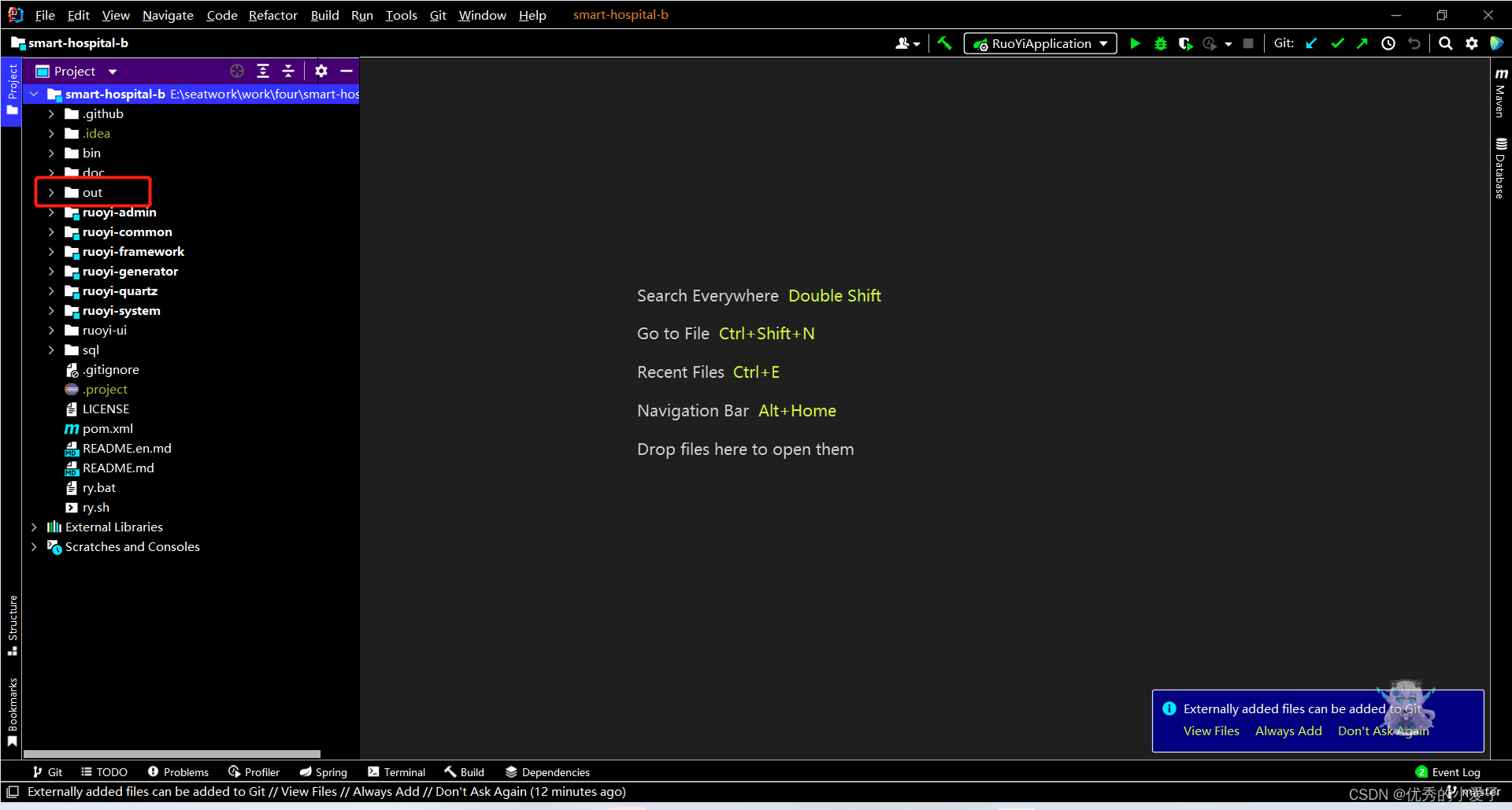
九、我们一般在项目的路径里边查看。
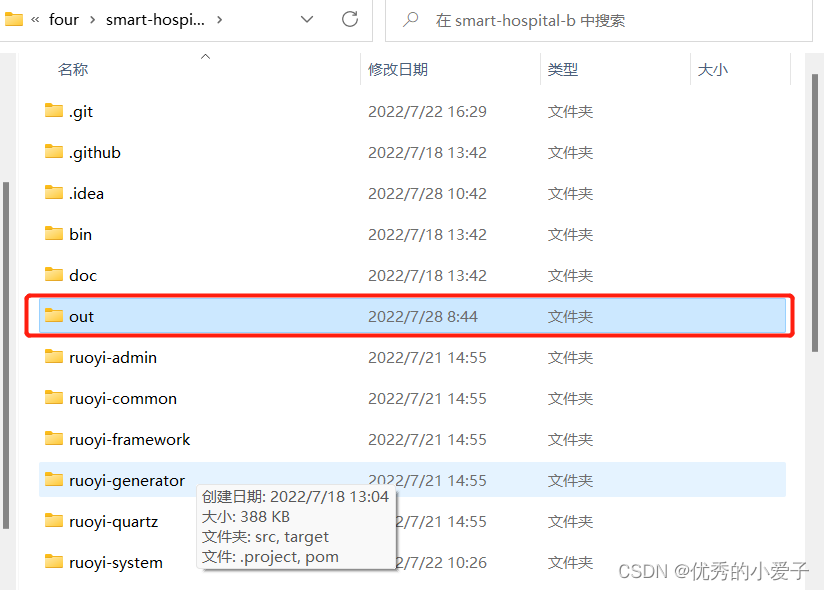
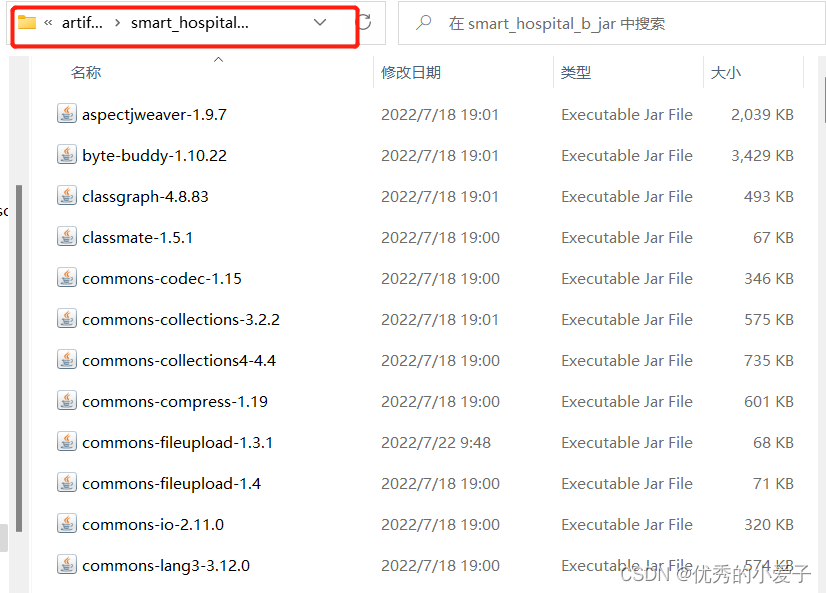
十、点击目录,输入cmd,调出cmd窗口。
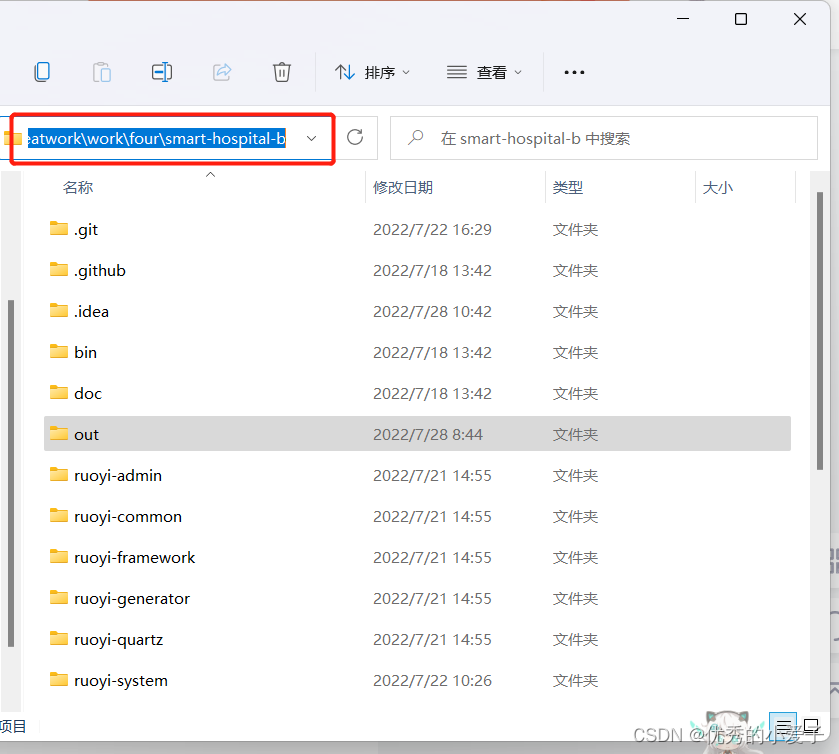
十一、输入cmd,点击回车。
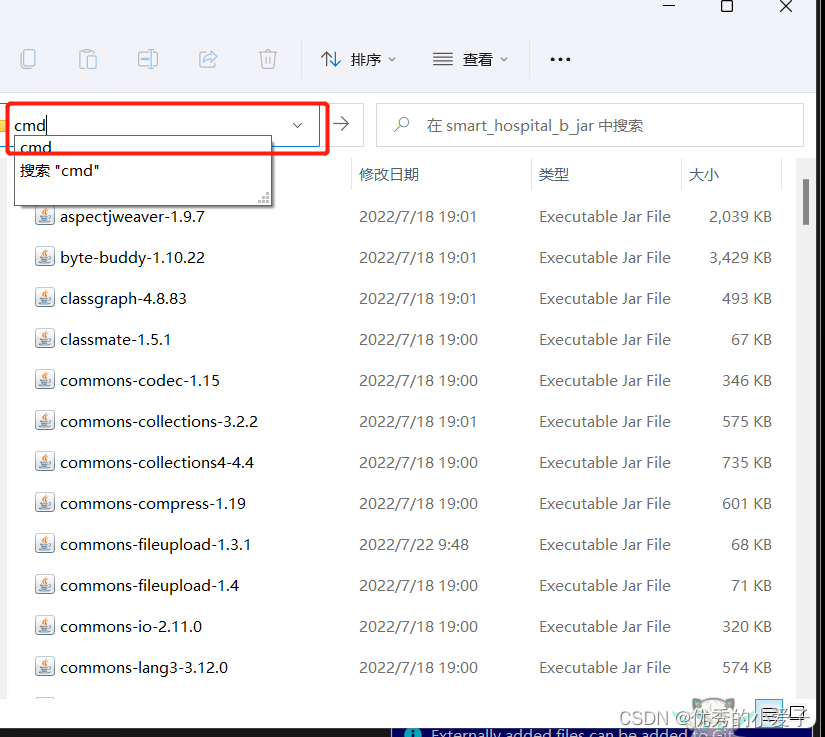
十二、输入命令启动项目(在此之前需要启动redis-server),当出现和idea中一样的页面时,表示项目启动成功,这个时候就可以关闭idea了,命令:java -jar smart-hospital-b.jar
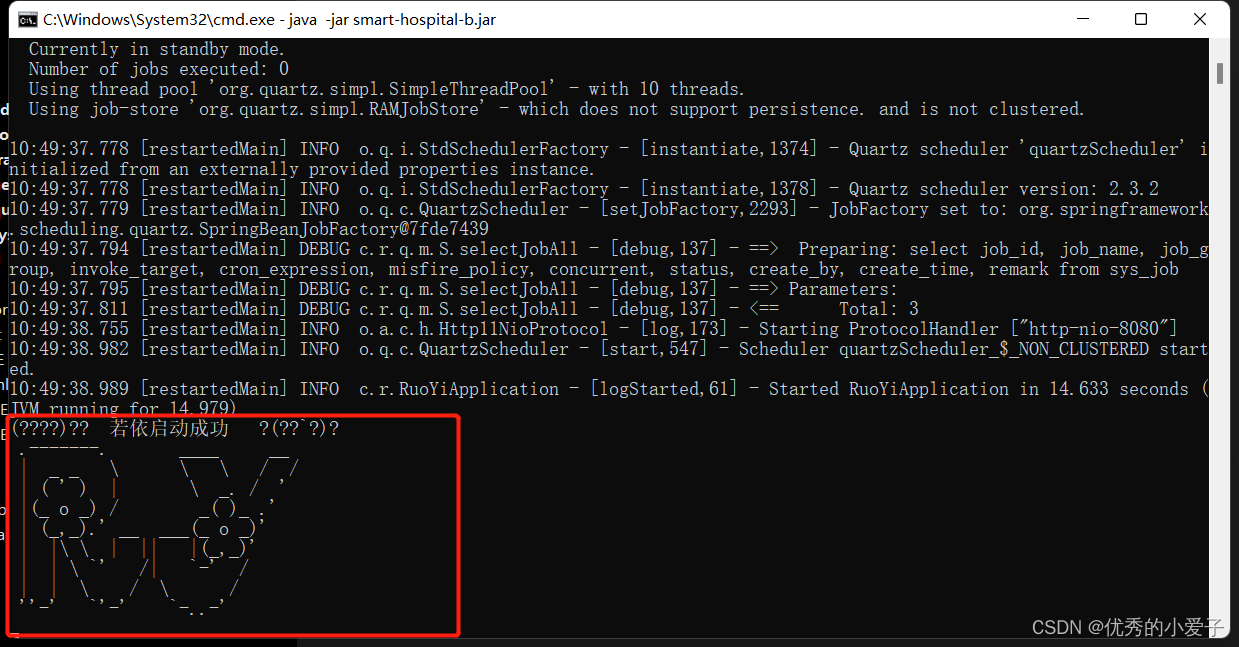
十三、但是前端启动项目是有弊端的,万一手误点了右上角x,那还得重新启动,那么我们应该怎么做呢,在电脑搜索cmd,以管理员身份运行。
1、首先,我们要查看端口(我的是8080),命令:netstat -ano | findstr "8080"

2、终止端口号8080的进程,命令:taskkill -pid 7652 -t -f

3、寻找更合适的方法启动项目,请看接下来的步骤。
十四、我们继续回到之前的cmd窗口中执行后台项目的启动,它不在这里展示,却在后台悄悄执行,自己估摸着时间等它加载完成再打开项目查看,命令:javaw -jar smart-hospital-b.jar -Xmx=1024m -Xms=1024m log.txt

我在启动项目的时候,给项目自动匀了一个G的堆内存,这样项目就不用担忧内存的问题了,此方法就算关闭右上角的“×”也没关系,除非输入口令关闭端口号,测试项目是否在后台启动:
1、打开项目直接查看。
2、用刚才的方法查看端口号,命令:netstat -ano | findstr "8080"
3、终止端口号,命令:taskkill -pid 7652 -t -f
到这一步,我们就成功把项目在window系统上成功启动了,接下来,我们就一起来看看,如何把项目部署到Linux虚拟机上,并成功启动。

























 575
575











 被折叠的 条评论
为什么被折叠?
被折叠的 条评论
为什么被折叠?










